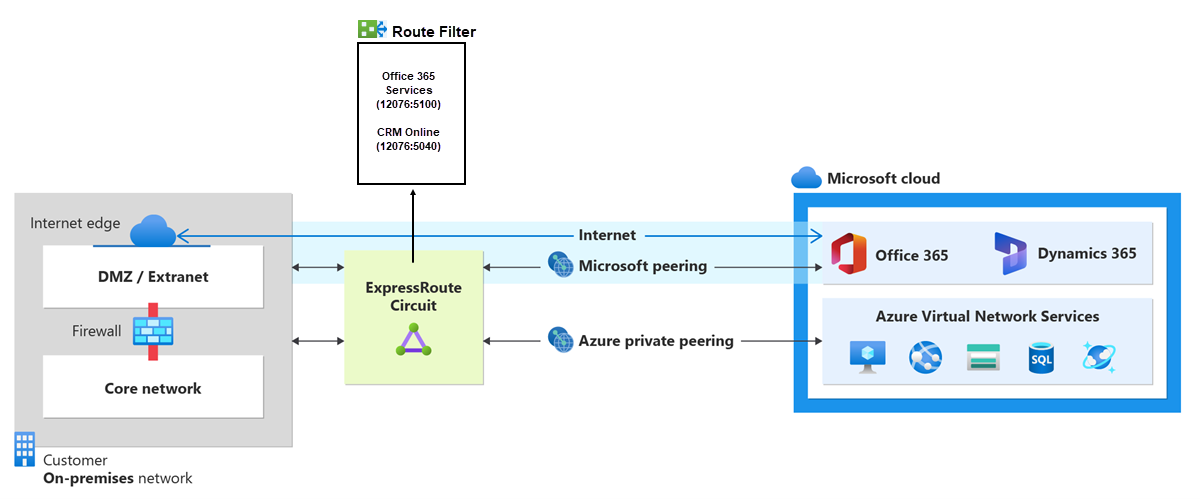Konfigurace filtrů tras pro partnerský vztah Microsoftu: Azure CLI
Filtry tras představují způsob, jak spotřebovat dílčí sadu podporovaných služeb přes partnerský vztah Microsoftu. Kroky v tomto článku vám pomůžou nakonfigurovat a spravovat filtry tras pro okruhy ExpressRoute.
Služby Microsoft 365, jako je Exchange Online, SharePoint Online a Skype pro firmy, jsou přístupné prostřednictvím partnerského vztahu Microsoftu. Když je v okruhu ExpressRoute nakonfigurován partnerský vztah Microsoftu, všechny předpony související s těmito službami jsou inzerovány prostřednictvím vytvořených relací protokolu BGP. Ke každé předponě je připojená hodnota komunity protokolu BGP, která identifikuje službu nabízenou prostřednictvím dané předpony. Seznam hodnot komunity protokolu BGP a služeb, na které se mapují, najdete v tématu Komunity protokolu BGP.
Připojení ke všem službám Azure a Microsoft 365 způsobí, že se prostřednictvím protokolu BGP inzeruje velký počet předpon. Velký počet předpon výrazně zvyšuje velikost směrovacích tabulek udržovaných směrovači v síti. Pokud plánujete využívat pouze podmnožinu služeb nabízených prostřednictvím partnerského vztahu Microsoftu, můžete velikost směrovacích tabulek zmenšit dvěma způsoby. Můžete provádět následující akce:
Vyfiltrujte nežádoucí předpony použitím filtrů tras v komunitách protokolu BGP. Filtrování tras je standardní síťový postup a běžně se používá v mnoha sítích.
Definujte filtry tras a použijte je pro okruh ExpressRoute. Filtr tras je nový prostředek, který umožňuje vybrat seznam služeb, které plánujete využívat prostřednictvím partnerského vztahu Microsoftu. Směrovače ExpressRoute odesílají pouze seznam předpon, které patří službám identifikovaným ve filtru tras.
Filtry tras
Když se partnerský vztah Microsoftu nakonfiguruje v okruhu ExpressRoute, směrovače Microsoft Edge vytvoří dvojici relací protokolu BGP s hraničními směrovači prostřednictvím poskytovatele připojení. Do vaší sítě se žádné trasy neinzerují. Pokud chcete povolit inzerování tras do vaší sítě, je potřeba k ní přidružit filtr tras.
Filtr tras umožňuje identifikovat služby, které chcete využívat prostřednictvím partnerského vztahu Microsoftu s vaším okruhem ExpressRoute. V podstatě se jedná o seznam všech povolených hodnot komunit protokolu BGP. Jakmile je prostředek filtru tras definován a připojen k okruhu ExpressRoute, všechny předpony mapované na hodnoty komunit protokolu BGP se inzerují do vaší sítě.
Pokud chcete připojit filtry tras ke službám Microsoft 365, musíte mít oprávnění využívat služby Microsoft 365 prostřednictvím ExpressRoute. Pokud nemáte oprávněni využívat služby Microsoft 365 prostřednictvím ExpressRoute, operace připojení filtrů trasy selže. Další informace o procesu autorizace najdete v tématu Azure ExpressRoute pro Microsoft 365.
Důležité
Partnerský vztah Microsoftu okruhů ExpressRoute nakonfigurovaných před 1. srpnem 2017 bude mít všechny předpony služby systém Microsoft Office inzerované prostřednictvím partnerského vztahu Microsoftu, i když nejsou definované filtry tras. Okruhy peeringu Microsoftu nebo služby ExpressRoute nakonfigurované od 1. srpna 2017 nebude mít žádné inzerované předpony, dokud k okruhu nepřipojíte filtr tras.
Požadavky
Pokud se chcete úspěšně připojit ke službám prostřednictvím partnerského vztahu Microsoftu, musíte provést následující kroky konfigurace:
- Musíte mít aktivní okruh ExpressRoute, který má zřízený partnerský vztah Microsoftu. K provedení těchto úloh můžete použít následující pokyny:
- Než budete pokračovat, vytvořte okruh ExpressRoute a požádejte ho, aby ho povolil váš poskytovatel připojení. Okruh ExpressRoute musí být ve zřízeném a povoleném stavu.
- Pokud relaci protokolu BGP spravujete přímo, vytvořte partnerský vztah Microsoftu. Nebo požádejte poskytovatele připojení, aby pro váš okruh zřídil partnerský vztah Microsoftu.
Azure Cloud Shell
Azure hostí interaktivní prostředí Azure Cloud Shell, které můžete používat v prohlížeči. Pro práci se službami Azure můžete v prostředí Cloud Shell použít buď Bash, nebo PowerShell. Předinstalované příkazy Cloud Shellu můžete použít ke spuštění kódu v tomto článku, aniž byste museli instalovat cokoli do místního prostředí.
Spuštění služby Azure Cloud Shell:
| Možnost | Příklad nebo odkaz |
|---|---|
| Vyberte Vyzkoušet v pravém horním rohu bloku kódu nebo příkazu. Výběrem možnosti Vyzkoušet se kód ani příkaz automaticky nekopíruje do Cloud Shellu. |  |
| Přejděte na adresu https://shell.azure.com nebo výběrem tlačítka Spustit Cloud Shell otevřete Cloud Shell v prohlížeči. |  |
| Zvolte tlačítko Cloud Shell v pruhu nabídky v pravém horním rohu webu Azure Portal. |  |
Použití Azure Cloud Shellu:
Spusťte Cloud Shell.
Výběrem tlačítka Kopírovat v bloku kódu (nebo bloku příkazů) zkopírujte kód nebo příkaz.
Vložte kód nebo příkaz do relace Cloud Shellu tak, že ve Windows a Linuxu vyberete ctrl+Shift+V nebo vyberete Cmd+Shift+V v macOS.
Stisknutím klávesy Enter spusťte kód nebo příkaz.
Pokud se rozhodnete nainstalovat a používat rozhraní příkazového řádku místně, tento kurz vyžaduje Azure CLI verze 2.0.28 nebo novější. Verzi zjistíte spuštěním příkazu az --version. Pokud potřebujete instalaci nebo upgrade, přečtěte si téma Instalace rozhraní příkazového řádku Azure CLI.
Přihlaste se ke svému účtu Azure a vyberte své předplatné.
Pokud chcete zahájit konfiguraci, přihlaste se ke svému účtu Azure. Pokud používáte možnost Vyzkoušet, jste přihlášení automaticky a můžete přeskočit krok přihlášení. S připojením vám pomůžou následující příklady:
az login
Zkontrolujte předplatná pro příslušný účet.
az account list
Vyberte předplatné, pro které chcete vytvořit okruh ExpressRoute.
az account set --subscription "<subscription ID>"
Získání seznamu předpon a hodnot komunity protokolu BGP
Pomocí následující rutiny získáte seznam hodnot a předpon komunity protokolu BGP přidružených ke službám, které jsou přístupné prostřednictvím partnerského vztahu Microsoftu:
az network route-filter rule list-service-communitiesVytvořte seznam hodnot komunity protokolu BGP, které chcete použít ve filtru tras.
Vytvoření filtru tras a pravidla filtru
Filtr tras může mít jenom jedno pravidlo a pravidlo musí být typu Povolit. Toto pravidlo může mít přidružený seznam hodnot komunity protokolu BGP. Příkaz az network route-filter create vytvoří pouze prostředek filtru tras. Po vytvoření prostředku musíte vytvořit pravidlo a připojit ho k objektu filtru tras.
Pokud chcete vytvořit prostředek filtru tras, spusťte následující příkaz:
az network route-filter create -n MyRouteFilter -g MyResourceGroupPokud chcete vytvořit pravidlo filtru tras, spusťte následující příkaz:
az network route-filter rule create --filter-name MyRouteFilter -n CRM --communities 12076:5040 --access Allow -g MyResourceGroup
Připojení filtru tras k okruhu ExpressRoute
Spuštěním následujícího příkazu připojte filtr tras k okruhu ExpressRoute:
az network express-route peering update --circuit-name MyCircuit -g ExpressRouteResourceGroupName --name MicrosoftPeering --route-filter MyRouteFilter
Běžné úkoly
Získání vlastností filtru tras
K získání vlastností filtru trasy použijte následující příkaz:
az network route-filter show -g ExpressRouteResourceGroupName --name MyRouteFilter
Aktualizace vlastností filtru tras
Pokud je filtr tras již připojený k okruhu, aktualizace seznamu komunitY protokolu BGP automaticky rozšíří změny inzerace předpon prostřednictvím vytvořené relace protokolu BGP. Seznam komunit protokolu BGP filtru tras můžete aktualizovat pomocí následujícího příkazu:
az network route-filter rule update --filter-name MyRouteFilter -n CRM -g ExpressRouteResourceGroupName --add communities '12076:5040' --add communities '12076:5010'
Odpojení filtru tras od okruhu ExpressRoute
Jakmile se filtr tras odpojí od okruhu ExpressRoute, nebudou se prostřednictvím relace protokolu BGP inzerovat žádné předpony. Filtr tras můžete odpojit od okruhu ExpressRoute pomocí následujícího příkazu:
az network express-route peering update --circuit-name MyCircuit -g ExpressRouteResourceGroupName --name MicrosoftPeering --remove routeFilter
Vyčištění prostředků
Filtr tras můžete odstranit jenom v případě, že není připojený k žádnému okruhu. Před pokusem o odstranění se ujistěte, že filtr tras není připojený k žádnému okruhu. Filtr tras můžete odstranit pomocí následujícího příkazu:
az network route-filter delete -n MyRouteFilter -g MyResourceGroup
Další kroky
Informace o ukázkách konfigurace směrovače najdete v tématech: